Создание поздравительных открыток и приглашений с помощью Publisher
Откройте приложение Publisher и выберите категорию открыток.
В Publisher 2016 и Publisher 2013 выберите категорию Встроенные > Открытки или Приглашения.
В Publisher 2010 выберите вариант Открытки или Приглашения в списке шаблонов.
Просмотрите готовые образцы. Чтобы открыть увеличенное изображение понравившейся открытки, щелкните ее.
В разделах Настройка и Параметры можно изменить множество элементов макета перед открытием публикации.
В разделе Настройка выберите нужную цветовую и шрифтовую схемы.
В этом же разделе Настройка выберите нужный блок бизнес-информации или создайте новый.
В разделе Параметры выберите нужный размер страницы, например Половина листа, сгиб сбоку или Четверть листа, сгиб сверху.
В разделе Параметры также выберите нужный макет.
Примечание: Если вы хотите настроить шаблон, загруженный с сайта Office Online, нужно сначала открыть публикацию.
Нажмите кнопку Создать.
Если найти подходящий макет не удается, попробуйте поискать его на сайте Office.com. Для этого вернитесь на страницу Создать, введите запрос открытка, приглашение или любой другой запрос в поле поиска и нажмите клавишу ВВОД.
Примеры создания открыток
Наиболее простым и удобным инструментом для новичка (на мой взгляд) — является программа ? «Домашняя фотостудия» (ссылка на офиц. сайт) .
Ее плюсы : она полностью на русском, в ней много шаблонов для авто-обработки фото и картинок, есть куча эффектов, все действия в ней легко выполнить без подготовки (это вам не «Фотошоп» ?).
1) Установка и запуск у этого редактора стандартные (поэтому их я не рассматриваю). Далее следует открыть нужное фото для обработки (как правило с «виновником» торжества) и воспользоваться шаблоном для открытки (см. скрин ниже ?).
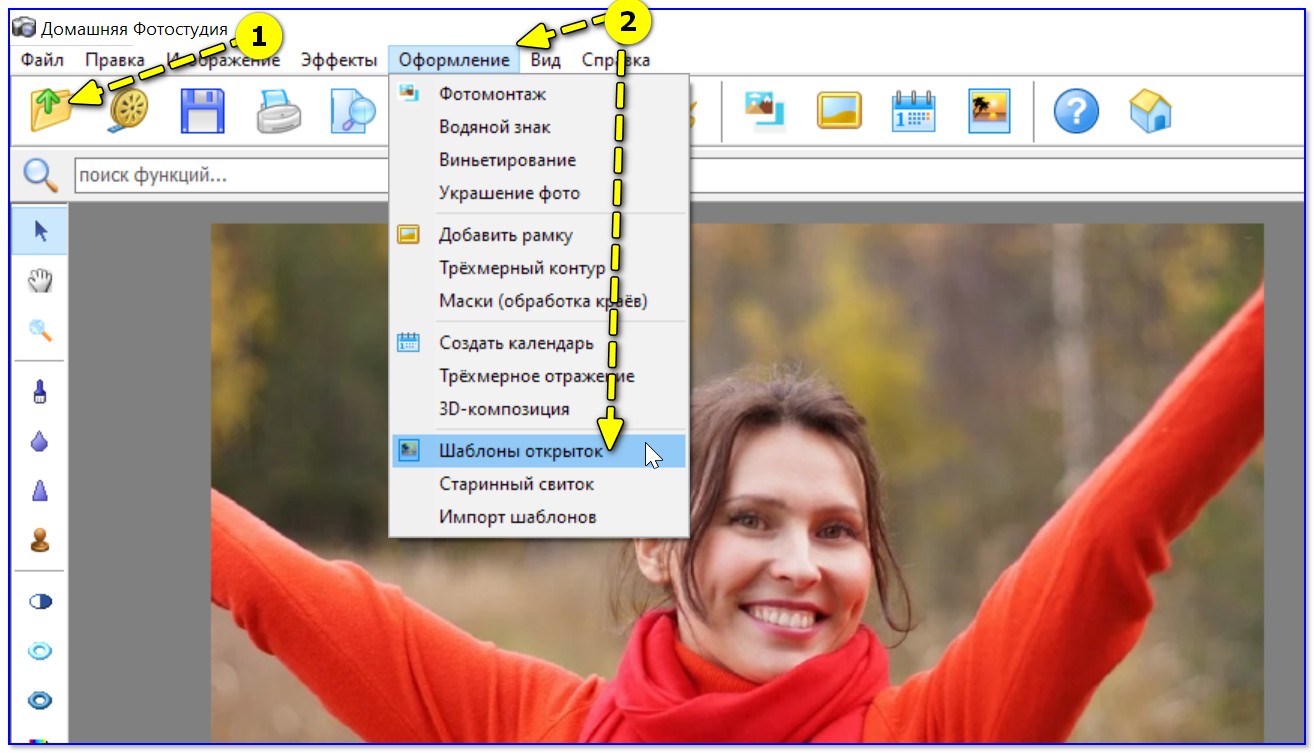
Домашняя фотостудия — шаблоны открыток
2) Шаблонов здесь много, и они разных тематик. Посоветовал бы сначала посмотреть в разделе «Праздничные» (для себя я выбрал поздравление «С Днем Рождения»).
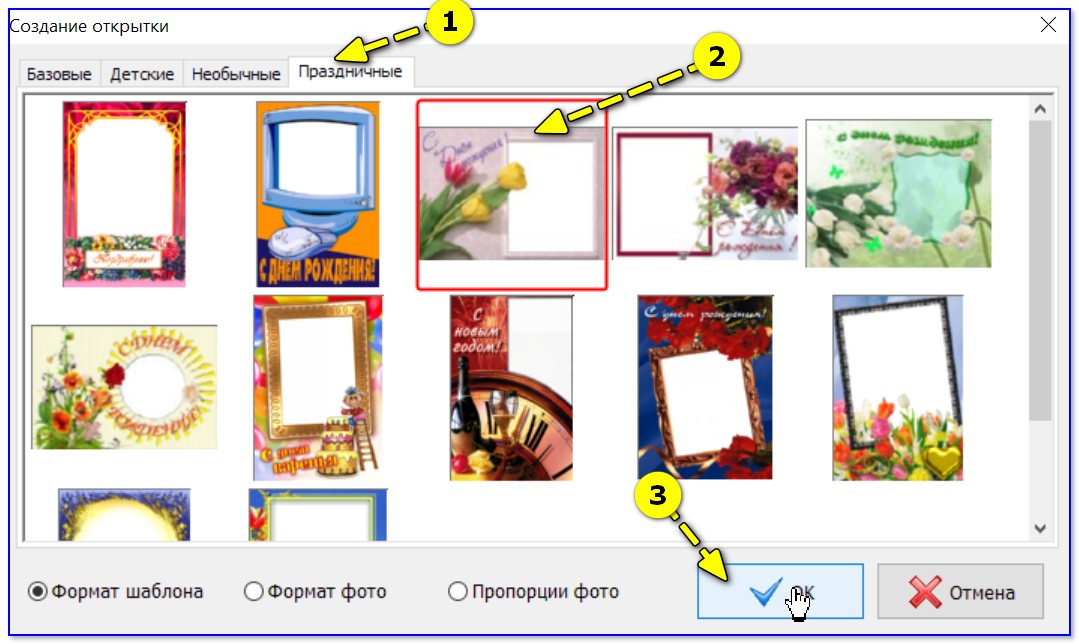
3) Подгоняем фото под шаблон и открытка готова! Осталось только сохранить и распечатать ее на цветном принтере (ну либо отправить через соц. сети и мессенджеры). ?
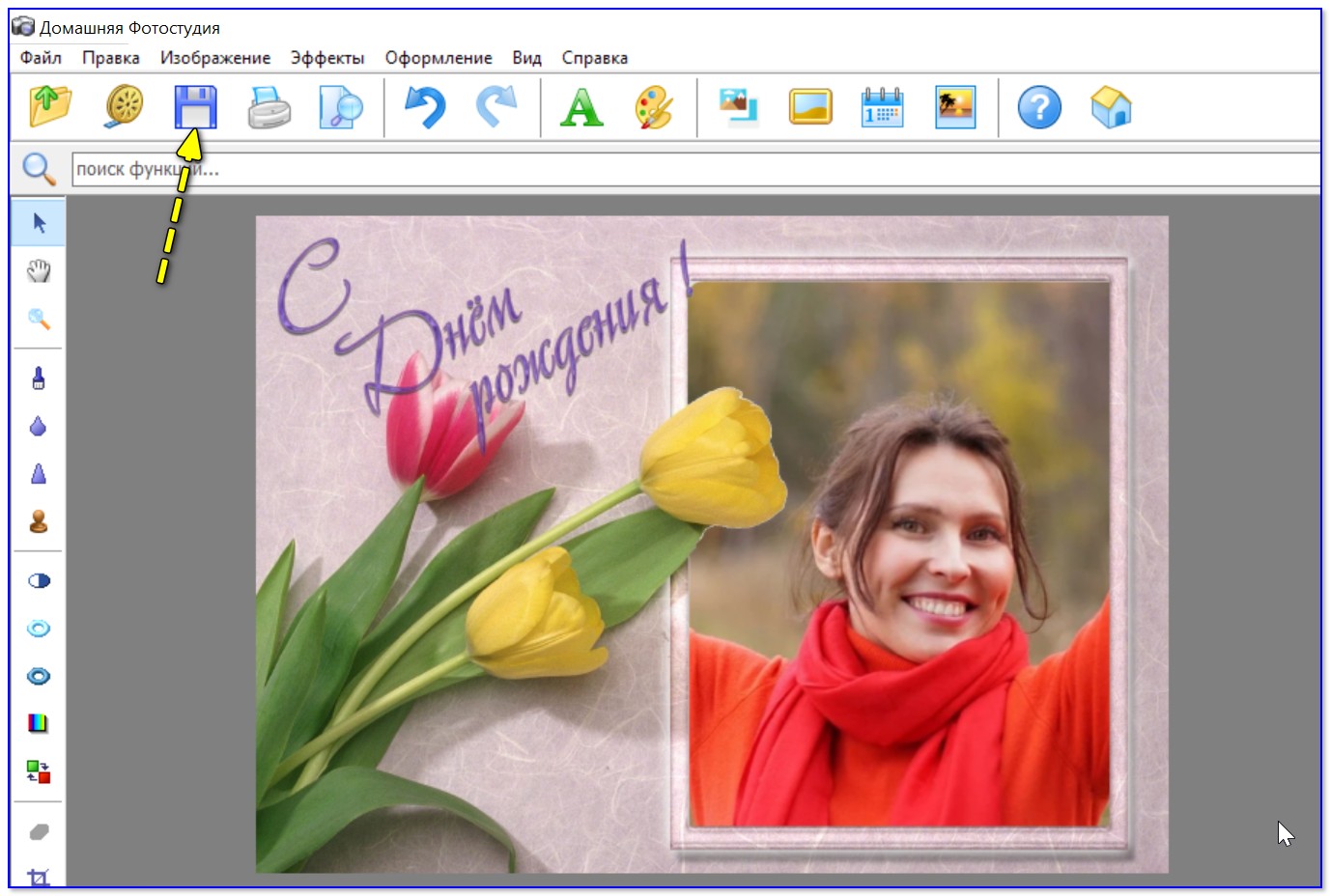
Впрочем, можно пойти и другим путем: сделать открытку «вручную» (а не из готовых шаблонов).
1) Для этого открываем нужное фото и переходим в раздел «Фотомонтаж» . ?
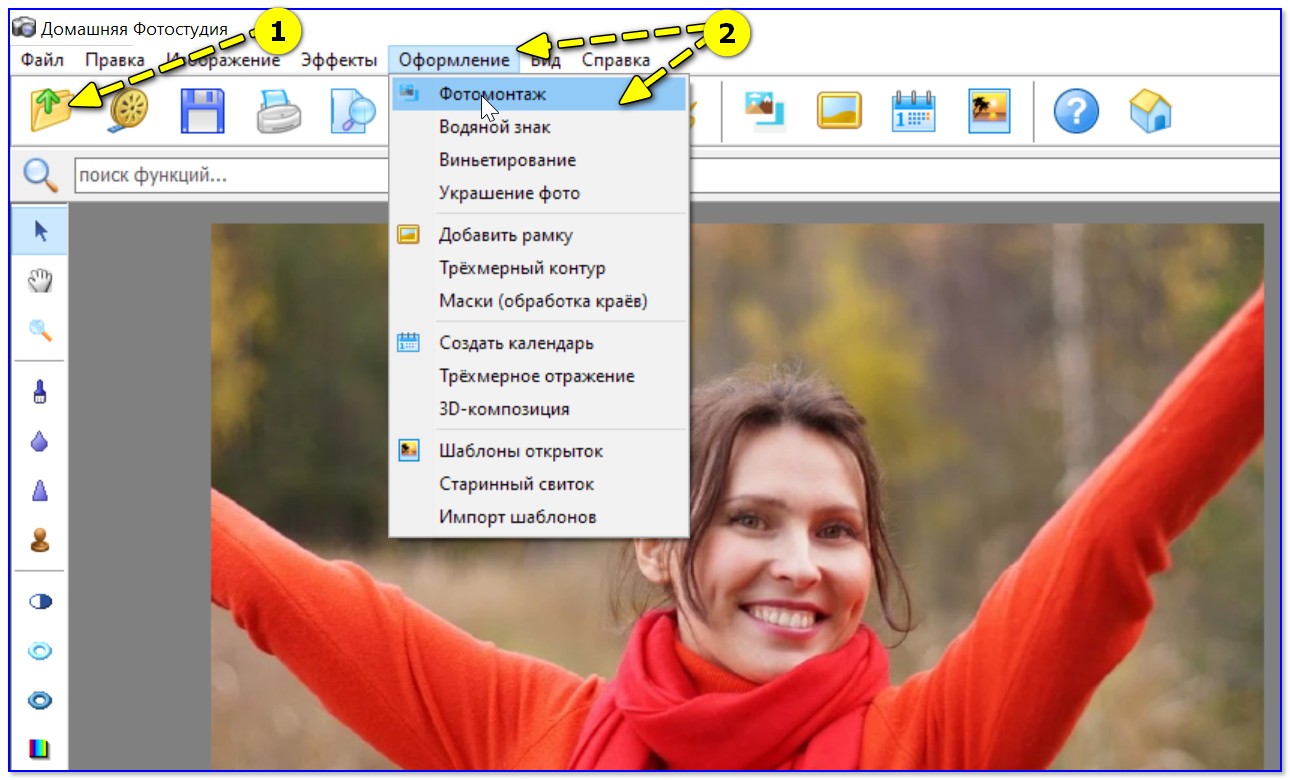
Фотомонтаж — сделаем открытку самостоятельно (без шаблонов)
2) Далее нажимаем по кнопке «Задать маску» .
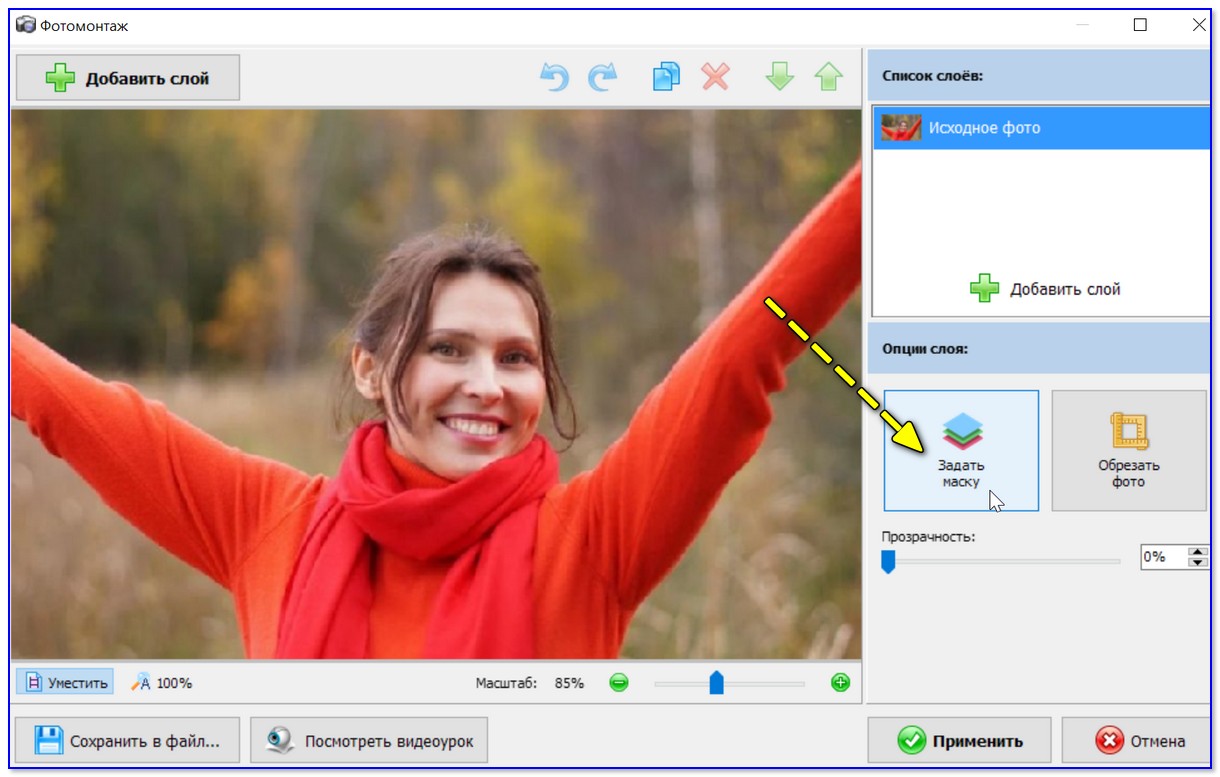
3) Различных масок для подрезки фото в программе несколько десятков — есть из чего выбрать! Я взял с сердечком (как одну из самых универсальных ?).
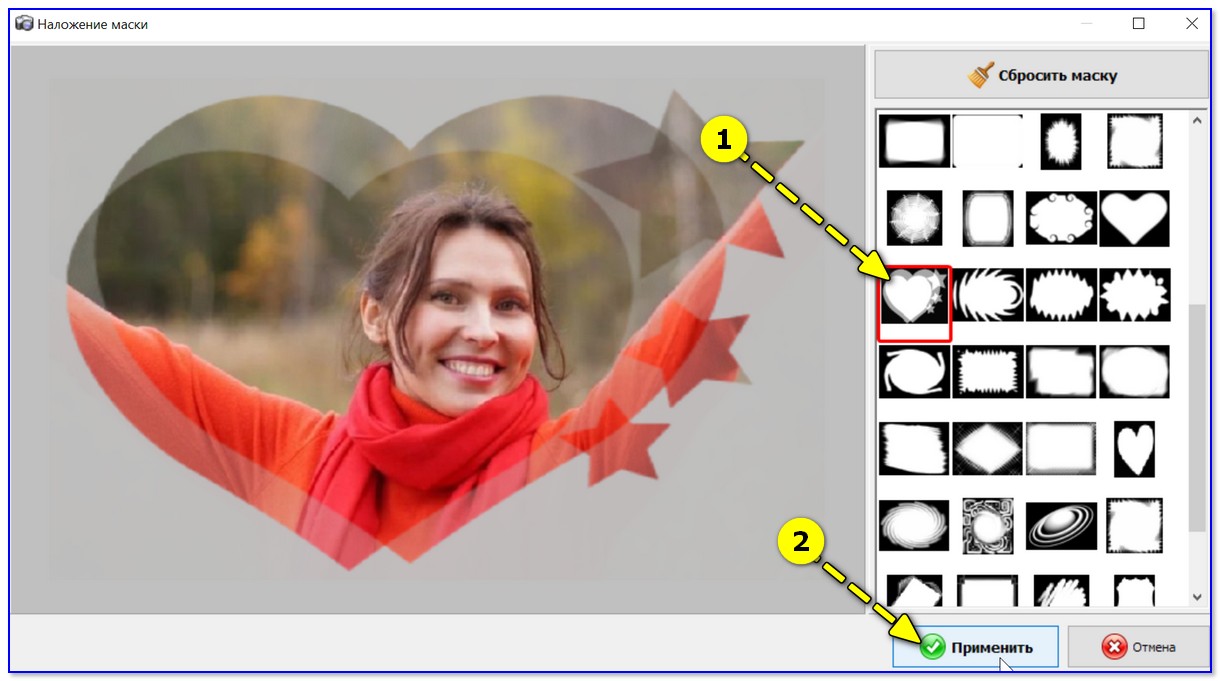
Выбираем один из контуров
4) После, также посоветовал бы добавить на изображение какое-нибудь украшение , например, букет цветов (все заготовки есть в программе — искать ничего не нужно!). Что добавлять, конечно, многое зависит от тематики вашей открытки.
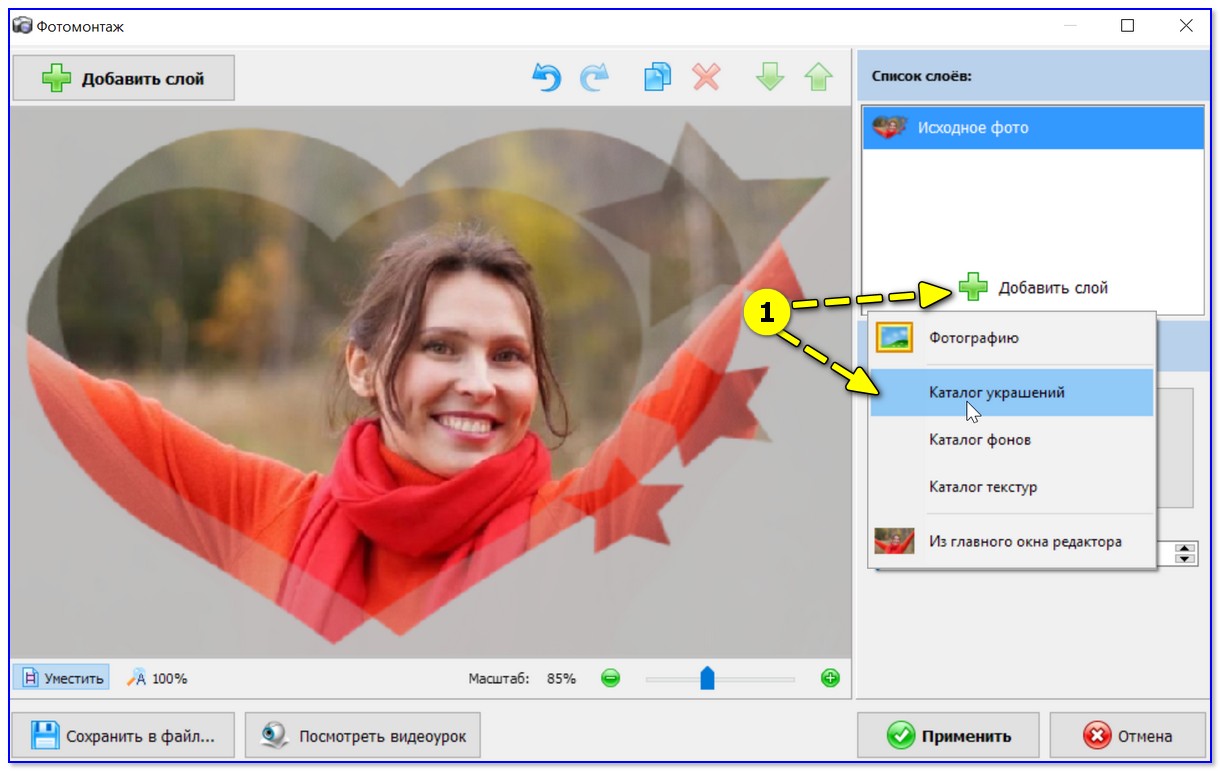
5) Чтобы «наш» фотомонтаж был сохранен — нажмите по кнопке «Применить» . ?
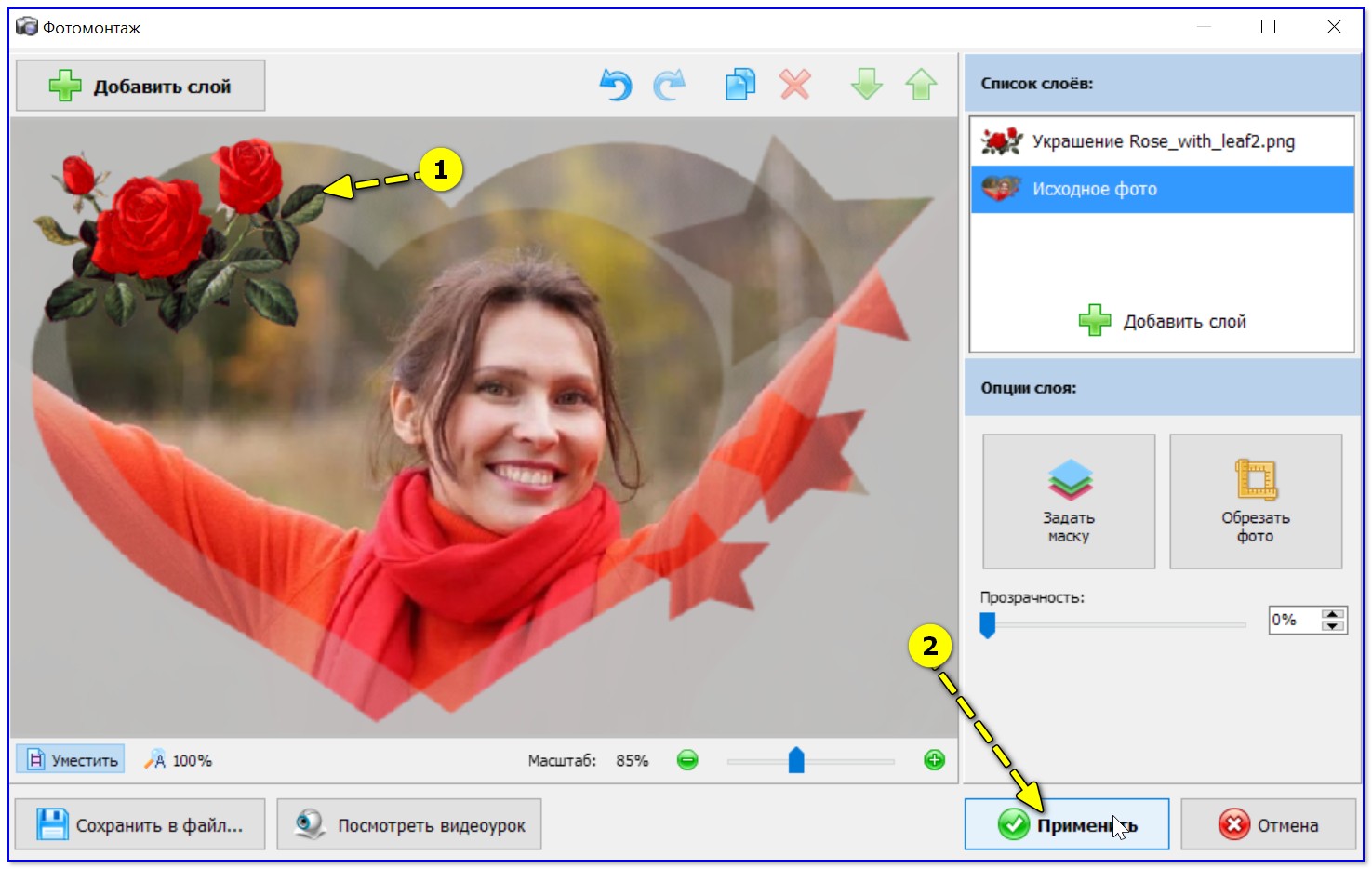
6) Предпоследний шаг — на открытку стоило бы также добавить красивую надпись (поздравление). Для этого в «Домашней Фотостудии» нужно кликнуть по значку с буквой «A».
Посоветовал бы просмотреть раздел «Стикеры» — там много красивых заготовок (самому ничего рисовать не нужно!).
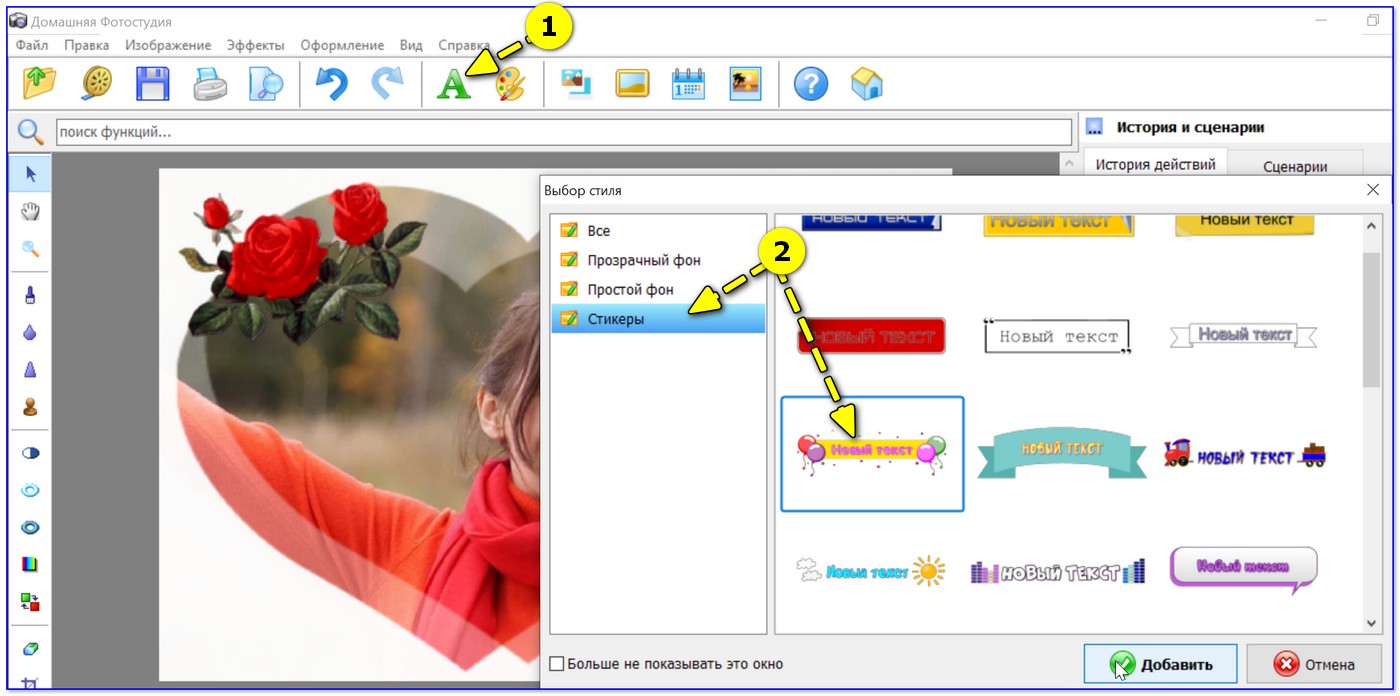
Добавляем надпись — стикеры
7) Ну и заключительных «штрих» — добавляем к открытке какую-нибудь рамочку и сохраняем полученный результат.
? Наиболее сильный эффект достигается, если полученное изображение распечатать в цвете на глянцевой бумаге в формате А4 (например). Сделать это можно в любом фотоателье.
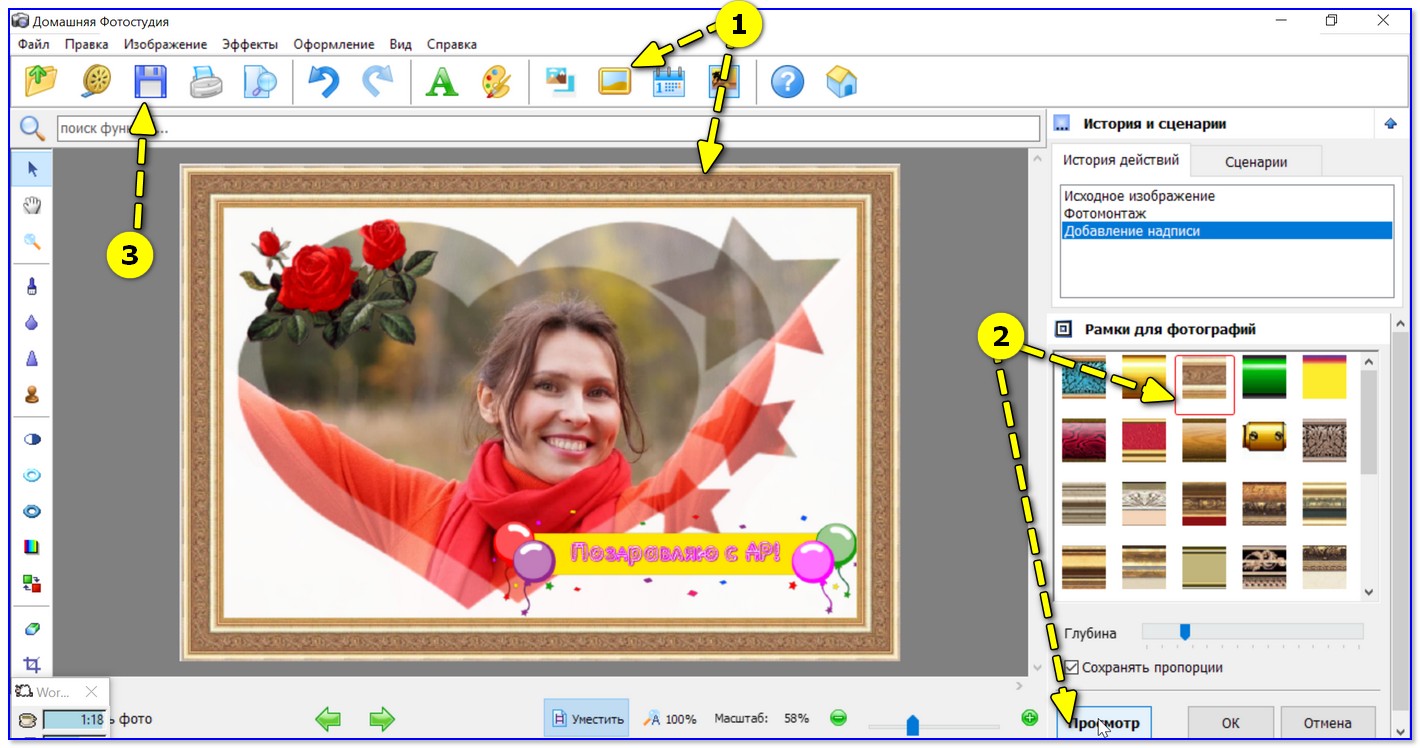
Добавляем рамочку и сохраняем открытку!
Онлайн-сервисы
Предназначены для быстрого оформления открыток на основе шаблонов. Они не требуют установки, однако понадобится хорошая скорость интернет-соединения.
Canva
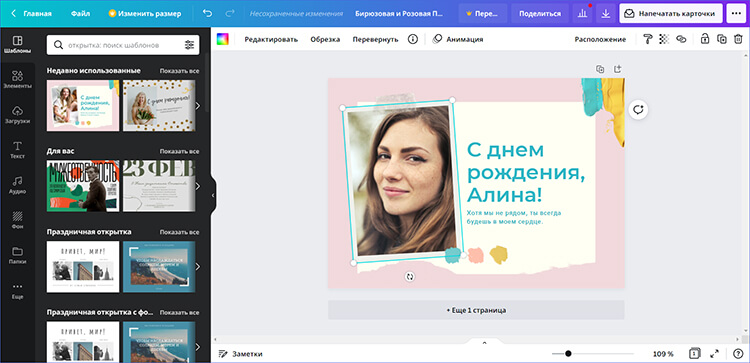
Русский язык: Да
Портал предоставляет обширную коллекцию изображений, иллюстраций, наклеек, стилей текста, фонов и т.д. В Canva можно заменить цвет элемента, применить эффекты, анимацию.
- открытие совместного доступа для работы над проектом вместе с близкими, коллегами и т.д.;
- изготовление многостраничных документов для оформления фотокниг или двустороннего пригласительного;
- оформление анимированных файлов с плавным появление надписей, фото и т.д.
- большая часть элементов из каталога доступна только премиум-пользователям сервиса;
- в базовом тарифе невозможно изменить соотношение сторон холста.
Кому подойдет: любителям и начинающим дизайнерам, которым требуются стильные заготовки и стоковые фотографии, наклейки.
Fotor
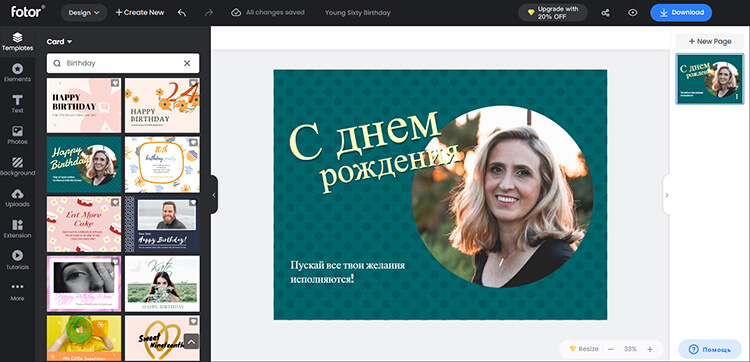
Русский язык: Нет
Содержит макеты для создания поздравлений и пригласительных. Также в Fotor можно разработать дизайн с нуля и выбрать фон из библиотеки, разместить клипарты, подписи и фотоизображения. Помимо этого вы сможете объединить несколько картинок, скорректировать их масштаб и положение на странице. Сохранить результат можно на компьютер в форматах PDF, PNG и JPG. Также можно поделиться им в социальных сетях.
- работа с многостраничными проектами;
- сохранение в облачное хранилище;
- регулирование освещения и оттенков.
- большинство доступных шрифтов не поддерживает кириллицу;
- основная часть стоковых объектов доступна только в про-тарифе стоимостью от 552 рублей в месяц.
Кому подойдет: дизайнерам, которым нужно изготовить полиграфическую продукцию.
Just Invite
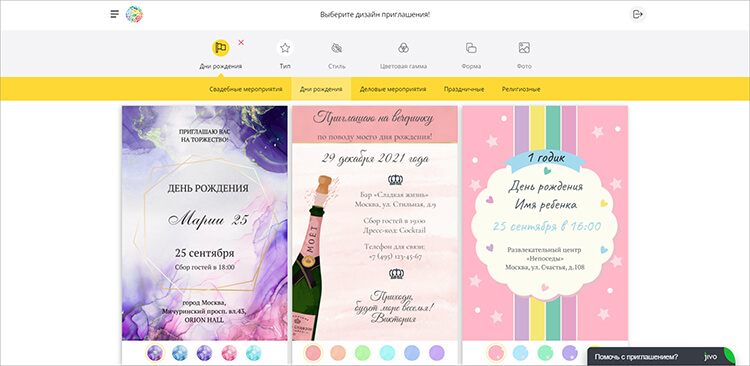
Русский язык: Да
Веб-страница, позволяющая изготовить приглашения на различные события – на свадьбу, день рождения, бизнес-встречу, новый год и религиозные праздники. В Just Invite можно заменить цветовую гамму, скорректировать текст и ввести свои данные, настроить оттенок фона.
- простой пошаговый алгоритм;
- внесение сведений о банкете: название, локация, организаторы и т.д.;
- верстка веб-страницы с полной информацией о событии.
- нужно зарегистрироваться на сайте;
- в базовом тарифе нельзя сохранить или поделиться результатом – вам потребуется оплатить платный пакет стоимостью от 900 рублей;
- нет возможности вручную регулировать каждую деталь.
Кому подойдет: небольшим организациям и дизайнерам, которым нужны пригласительные на различные праздники и мероприятия.
Smilebox
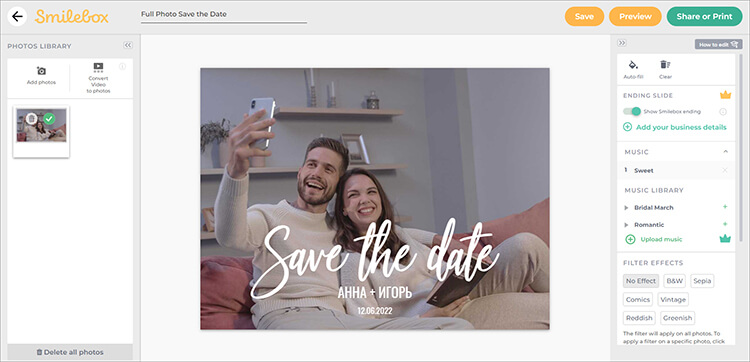
Русский язык: Нет
Позволит использовать заготовки для пригласительных, коллажей и слайд-шоу. В Smilebox можно оформить анимированные проекты с музыкой и мультимедиа с компьютера и отрегулировать параметры текстовых слоев. Итог можно вывести на жесткий диск или запланировать отправку близким людям по e-mail на определенное время.
- применение фильтров к фотоснимку;
- конвертация видео в серию фотографий;
- сохранение в облачное хранилище.
- в базовом пакете добавляется водяной знак с логотипом разработчика;
- необходимо создать аккаунт и указать адрес электронной почты;
- нельзя изменить положение и габариты добавленных деталей.
Кому подойдет: новичкам, которым требуется быстро разработать дизайнерский проект.
Wedding Post
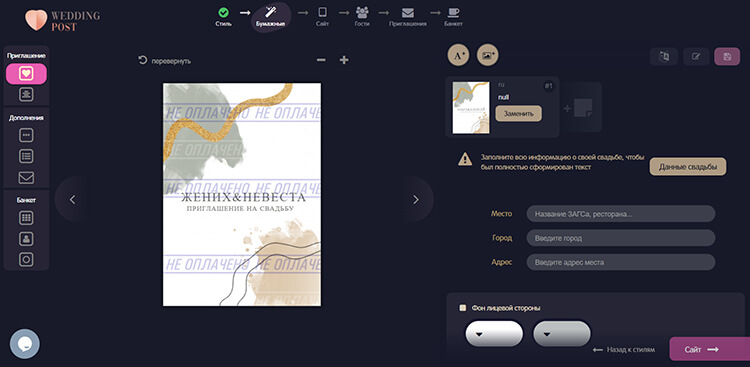
Русский язык: Да
Позволит оформить свадебное бумажное приглашение и сайт со всей информацией о мероприятии. В Wedding Post можно получить доступ к более 40 заготовкам, указать имя невесты и жениха и дату события. После вы сможете поместить дополнительные надписи, подобрать другой фоновый рисунок и скорректировать положение и масштаб графики.
- выбор языка макета для пересылки приглашения иностранным гостям;
- составление списка гостей для автоматической отправки итога людям по e-mail или через мессенджеры;
- изменение лицевой и оборотной стороны.
- для вывода медиафайла в PDF, печати или отправки по почте потребуется оплатить услуги компании стоимостью от 455 рублей;
- нет функций для обработки с чистого листа или добавления фото с ПК;
- можно сделать дизайн только для свадебного мероприятия.
Кому подойдет: молодоженам и организаторам свадебных мероприятий.
Фотографии Pos Pro
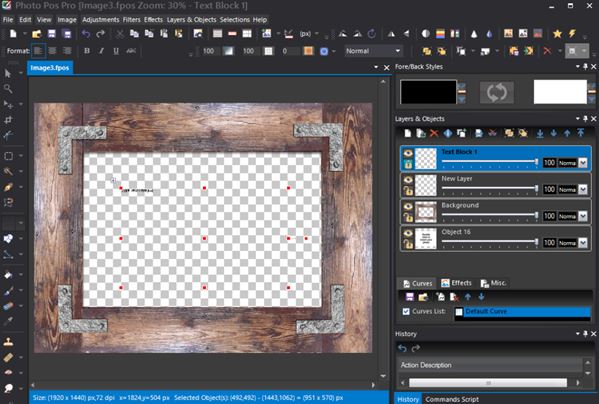
Фотографии Pos Pro это новейшая бесплатная программа для создания поздравительных открыток в нашем списке. Но не самое худшее для этого. Напротив, с Photos Pos Pro вы найдете в своих руках программу, которой нечего завидовать лучшим графическим редакторам: даже если это настоящая графическая программа с множеством опций, касающихся цветов и насыщенности, внутри. найти все необходимое для создания действительно профессиональных и увлекательных поздравительных открыток и открыток. Наконец, следует отметить, что вы также можете загрузить дополнительные шаблоны из Интернета, чтобы значительно расширить диапазон доступных вам вариантов.
Как искать картинки для открытки?
Чтобы максимально упростить себе создание открытки, ищите картинки с прозрачными фонами. Такие рисунки чаще всего имеют формат файла png или gif. Предпочтительнее использовать первый формат. В нем хорошо сохраняются градиенты (плавные переходы цвета).
Для поиска зайдите в Яндекс. Выберите раздел поиска Картинки (блок 1). Введите ключевой запрос – какое изображение ищете. Например, год свиньи картинки новогодние. В поисковых подсказках можете выбрать наиболее подходящий запрос.
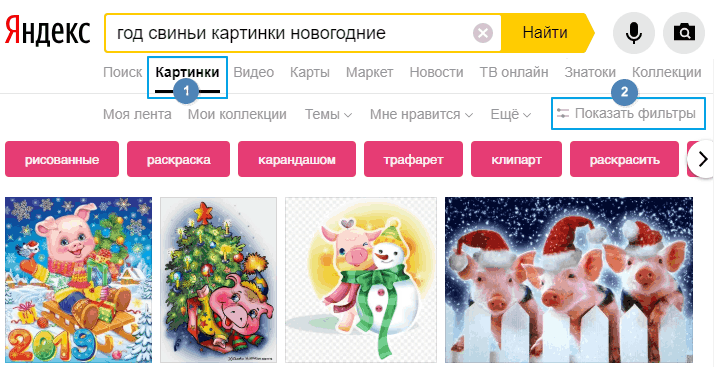
Поиск картинок в Яндексе
В найденных картинках можно использовать фильтры. Нажмите Показать фильтры (блок 2). Откроется дополнительная панель. Теперь выбираем параметры отбора картинок.
Отбираем рисунки по размеру. Для электронной открытки нам не нужны большие размеры. Поэтому советую ставить Средние или Маленькие. На эскизах картинок вы увидите их истинный размер.
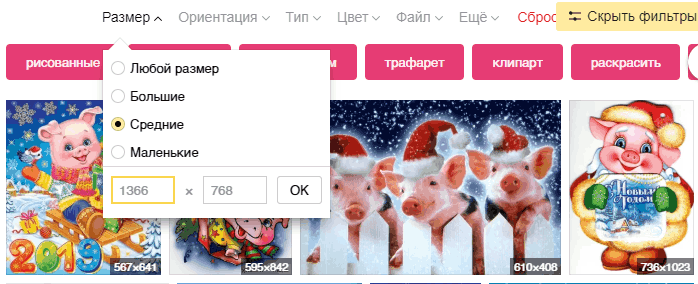
Фильтруем размер картинок
Какой размер предпочтительнее? В среднем, большинство мониторов имеет размер 1366х768. Вот и старайтесь не брать картинки большего размера. Потому что при вставке на слайд, она может закрыть его целиком.
Ориентацию выбирайте сами. Здесь все понятно. А вот в Типе выбирайте белый фон. Его достаточно просто удалить.
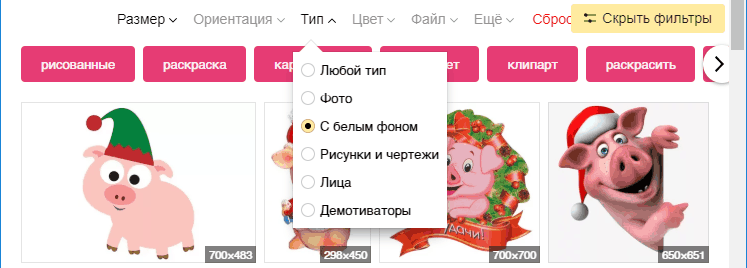
Фильтрация по фону
Но все же лучше выбрать картинку без фона. Для этого в фильтре Файл выберите PNG.
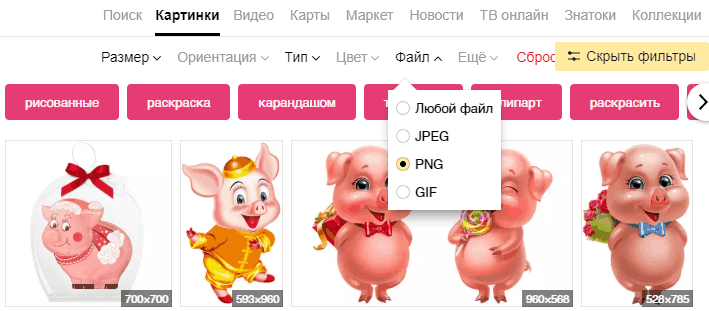
Фильтрация по типу файла
Яндекс покажет рисунки по нашим критериям отбора. На эскизах у всех картинок будет белый фон, но это не так. Кликните на любую из них для просмотра в увеличенном размере. Теперь, если на фоне вместо белого цвета вы видите клеточки (шахматку), то эта картинка с прозрачным фоном.
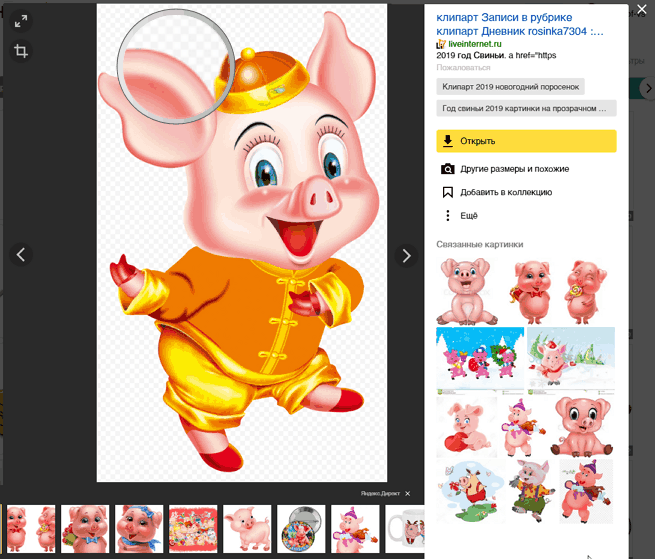
Отображение рисунка с прозрачным фоном в поисковике
Ее предпочтительнее использовать для коллажа вашей поздравительной открытки. Жмите на ней правую кнопку мыши, выбирайте команду Копировать изображение и вставляйте на слайд.
Аналогично можно поступить в другой поисковой системе.
Придумываем текст поздравления
Если в шаблоне используется блок из текстов с разными шрифтами, нажмите Разгруппировать, чтобы редактировать строчки отдельно. На этом этапе можно изменить шрифт, цвет текста, расположение, размер, вид выравнивания и некоторые другие параметры.
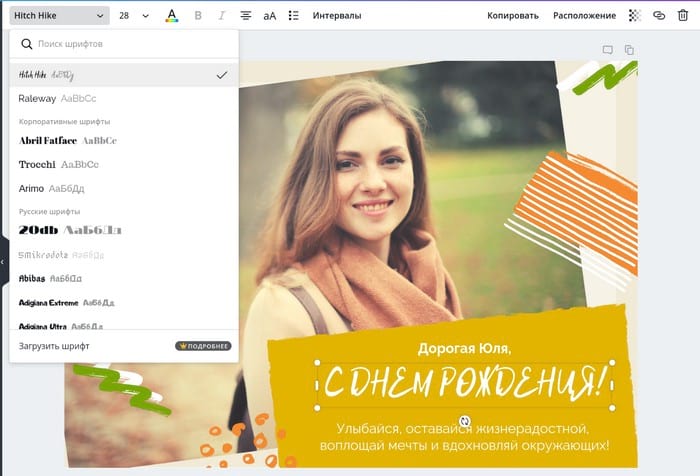
Помните, что краткость — сестра таланта. Выразите ваши поздравления в емкой форме, чтобы текст не перегружал изображение. Как правило, в шаблонах Canva используется крупный и яркий заголовок в необычном декоративным шрифте, и 2-3 строчки более мелкого текста в более привычном шрифте, который будет удобно читать.
Как все сохранить
Ну вот вы и создали свою первую, и надеюсь, не последнюю открытку. Возможно, я о чем-то не рассказал в плане инструментов и пунктов меню. Но моей задачей было не полностью все вам рассказать о канве, а лишь показать вам направление, и заинтересовать вас.
Согласитесь, ведь это очень интересный процесс. Мне так реально очень нравится. При том, что это все бесплатно, это вообще супер. Я действительно пользуюсь этим очень часто.
Итак, нам нужно сохранить нашу открытку. Для этого мы нажимаем кнопку «Скачать», и затем в выпадающем меню снова «Скачать». Выбираем место на нашем компьютере, куда мы это скачаем и получаем готовый результат.

После этого, можно распечатать открытку, подписать, если вы хотели подписать от руки. И затем торжественно вручить имениннику.
Вот вы узнали как сделать открытку онлайн с текстом для любого вашего поздравления, для любого праздника. Ну и как вам? Мне так очень понравилось, надеюсь, что вам тоже.
И вы можете вставить в эту открытку свою фотку, сделанную на телефон. Ведь есть очень много приложений, чтобы ваша фотография, сделанная на телефон, стала стильной и крутой!
Пишите в комментариях, если у вас есть какие-то вопросы, либо вы хотите похвастаться своей созданной открыткой. Очень хочется надеяться, что я не зря старался, и кто-то действительно сделал что-то интересное и полезное для себя и других. Буду ждать отзывов, а на этом все!












